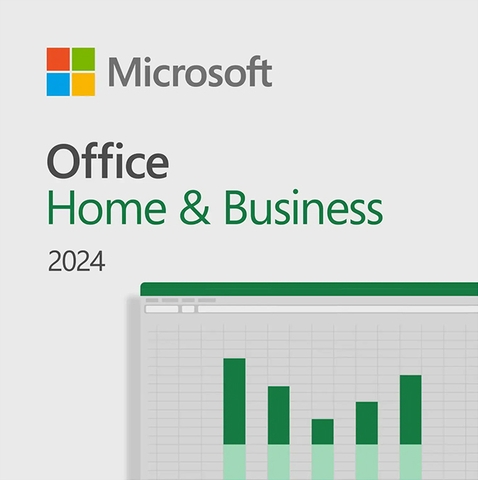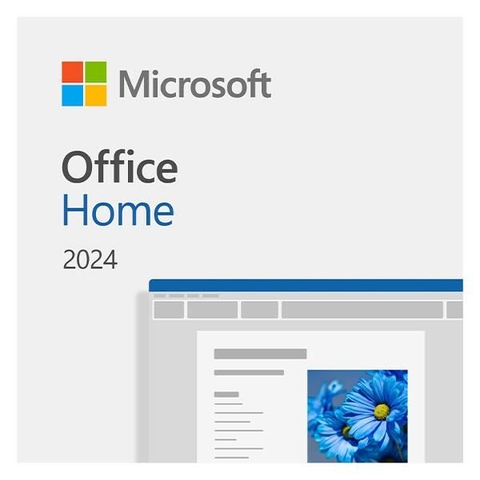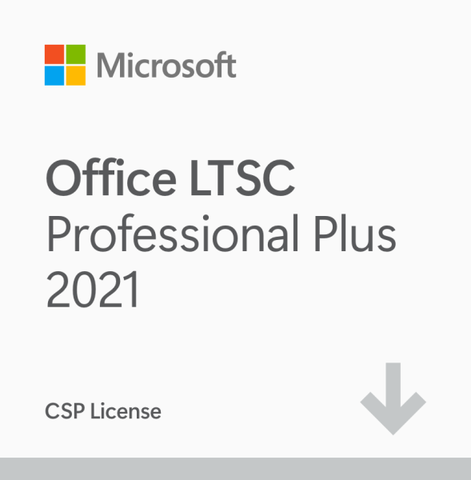Trải nghiệm tốt hơn
Hiệu suất nhanh hơn
Hãy cho khách hàng của bạn thấy cách họ có thể làm việc hiệu quả với Microsoft Office Home & Business 2024
.jpg)
Phiên bản mới nhất của Office
Cập nhật ngay để tối ưu hiệu suất và tốc độ
Hãy cho khách hàng của bạn thấy cách họ có thể làm việc hiệu quả với Microsoft Office Home & Business 2024.
Tìm câu trả lời nhanh chóng với các tính năng tìm kiếm nâng cao trong Excel và Outlook, tạo các bài thuyết trình và nội dung mạnh mẽ bằng cách sử dụng các cải tiến động trên tất cả các ứng dụng để có trải nghiệm liền mạch.
.jpg)
Hiệu suất tốt hơn cho doanh nghiệp
Giữ cho doanh nghiệp hoạt động hiệu quả hơn với tốc độ và ứng dụng chức năng được cải thiện
.jpg)
Đưa dữ liệu lên một tầm cao mới
Khách hàng của bạn có thể tạo biểu đồ tự động, nhận các chức năng phân tích được cải thiện và sử dụng các cải tiến trợ năng để đẩm bảo rằng doanh nghiệp của họ có sẵn
.jpg)
Tạo nội dung nổi bật
Dễ dàng ghi lại các buổi meeting, chuyển tiếp và đồng thời thêm các cải tiến trợ năng như phụ đề chi tiết.
.jpg)
Office 2024 là cơ hội tuyệt vời để tiếp cận khách hàng
Với tốc độ và hiệu suất tốt hơn, Office Home & Business 2024 với các tính năng và chức năng nâng cao được thiết kế thúc đẩy doanh nghiệp phát triển như World, Excel, PowerPoint và OneNote – để khách hàng của bạn dễ dàng tạo nội dung và cộng tác với người khác.
.jpg)
Trải nghiệm sự tiện lợi của các ứng dụng mạnh mẽ với các chức năng tăng cường
Quản lý doanh nghiệp bằng các công cụ năng suất quen thuộc
.jpg)
Duy trì hoạt động kinh doanh ngay cả khi ngoại tuyến
Các ứng dụng Microsoft chính hãng được cài đặt trực tiếp trên máy tính và có sẵn bất cứ lúc nào.

Bảo mật và hỗ trợ
Truy cập và các bản cập nhật trực tuyến và xử lý sự cố.
.jpg)
Những chức năng mới với Office Home & Business 2024
.jpg)
Cải thiện hiệu suất để có một ngày năng suất hơn
1. Tận hưởng hiệu suất và tốc độ được cả thiện ngay cả khi mở nhiều ứng dụng và tài liệu
2. Nhận kết quả tốt nhất với các tính năng tìm kiếm được cải thiện trong Outlook
.jpg)
Phân tích tốt hơn với các chức năng mới
1. Thêm ảnh vào cửa sổ làm việc Excel bằng chức năng IMAGE
2. Các chức năng Text và Array tổ chức dữ liệu tốt hơn và các chức năng tổng hợp dữ liệu giúp tóm tắt dễ hiểu hơn.
3. Biểu đồ tự động giúp việc thống kê dữ liệu dễ dàng hơn
.jpg)
Các công cụ sáng tạo mạnh mẽ để làm việc trực tuyến
1. Lên lịch Email trong Outlook để tiếp cận nhiều người hơn.
2. Tạo và thay đổi lịch họp trong Outlook mà không làm mất lịch sử.
3. PowerPoint Cameo và Recording studio nâng cao cơ hội sáng tạo và tang lượng khác giả bằng cách thêm phụ đề chi tiết.
Cung cấp cho khách hàng của bạn các giải pháp bảo mật chỉ đi kèm với phần mềm chính hãng của Microsoft
THÔNG TIN CHUNG
- Gói mua một lần cho 1 PC hoặc máy Mac
- Các phiên bản cho máy để bàn 2024 cổ điển của Word, Excel, PowerPoint, Outlook và OneNote
- Tiếp cận với các tài nguyên hỗ trợ
- Tương thích với Windows 11, Windows 10 hoặc macOS*
- Làm việc với Microsoft Teams
*Truy nhập aka.ms/systemrequirements để xem các phiên bản Windows 11, Windows 10 và macOS tương thích và tìm hiểu các yêu cầu về tính năng khác.

Nâng cao năng suất của bạn lên một tầm cao mới với Office 2024, được thiết kế để giúp bạn tạo nội dung dễ dàng, duy trì sự ngăn nắp và cộng tác liền mạch với nhóm của mình. Với các ứng dụng cổ điển như Word, Excel, PowerPoint, Outlook và OneNote, bộ sản phẩm này cung cấp cho bạn chức năng nâng cao mà không cần phải đăng ký nhiều lần. Làm việc mọi lúc, mọi nơi với các ứng dụng Microsoft chính hãng được cài đặt trực tiếp trên máy tính của bạn, đảm bảo quyền truy cập ngay cả khi ngoại tuyến. Tận hưởng các tính năng bảo mật mạnh mẽ, bao gồm tìm kiếm được cải thiện trong Outlook và bảo vệ chống lại các tiện ích bổ sung XLL trong Excel, được hỗ trợ bởi các bản cập nhật và hỗ trợ thường xuyên. Có sẵn dưới dạng mua một lần cho PC hoặc Mac, Office 2024 cung cấp các công cụ thiết yếu mà không phải trả chi phí liên tục cho đăng ký Microsoft 365, khiến đây trở thành lựa chọn lý tưởng cho nhu cầu kinh doanh của bạn.
Mua một lần: Office 2024 có sẵn dưới dạng mua một lần, cung cấp cho bạn các công cụ thiết yếu cho PC hoặc Mac. Xin lưu ý rằng phiên bản này không bao gồm các dịch vụ được cung cấp với đăng ký Microsoft 365 và không có tùy chọn nâng cấp cho các bản phát hành trong tương lai.
QUAN TRỌNG: Loại cấp phép này sẽ được kết nối với Tài khoản Microsoft của bạn, KHÔNG phải thiết bị thực tế của bạn. Đây là mã sử dụng một lần.
Những cải tiến chính so với Office 2021
Hiệu suất và tốc độ được nâng cao:
- Office 2024 đã được thiết kế để có hiệu suất vượt trội, đặc biệt là trong Excel. Người dùng hiện có thể xử lý các tập dữ liệu lớn và mở nhiều sổ làm việc mà không bị chậm lại.
- Công cụ tạo nội dung nâng cao: PowerPoint hiện cho phép người dùng ghi lại các bài thuyết trình có lời kể bằng giọng nói và video, bao gồm cả nguồn cấp dữ liệu camera trực tiếp. Khả năng này vô cùng hữu ích đối với các bài thuyết trình từ xa vì nó tăng cường sự tương tác và mang lại nét cá nhân.
- Các tính năng trợ năng được cải thiện: Trình kiểm tra trợ năng được cập nhật của Outlook giúp đảm bảo email đáp ứng các tiêu chuẩn trợ năng bằng cách làm nổi bật ngôn ngữ không rõ ràng và định dạng kém.
- Giao diện người dùng hiện đại: Thiết kế ứng dụng tuân thủ các nguyên tắc Fluent Design, mang đến trải nghiệm người dùng gắn kết và hấp dẫn về mặt hình ảnh trên tất cả các ứng dụng Office. Điều này giúp điều hướng trực quan hơn, giảm đường cong học tập cho người dùng mới.
Giờ đây với thiết kế tốt hơn, thân thiện với người dùng
- Giao diện hợp nhất trên các ứng dụng: Thiết kế cung cấp giao diện nhất quán trên tất cả các ứng dụng Office, giúp người dùng dễ dàng điều hướng và cảm thấy hiệu quả trong Word, Excel, PowerPoint và Outlook.
- Hỗ trợ cảm ứng và bút nâng cao: Thiết kế được cập nhật cải thiện khả năng nhập bằng cảm ứng và bút, giúp phản hồi nhanh hơn và thân thiện với người dùng hơn trên máy tính bảng và thiết bị lai.
- Mẫu và chủ đề có thể truy cập: Office 2024 cung cấp các mẫu và chủ đề có thể tùy chỉnh, cho phép người dùng tạo tài liệu, bản trình bày và bảng tính chuyên nghiệp một cách dễ dàng. Tính năng này đặc biệt hữu ích cho các doanh nghiệp nhỏ muốn có hình ảnh đẹp mà không cần kỹ năng thiết kế chuyên sâu.
Cộng tác dễ dàng
- Đồng tác giả: Cộng tác theo thời gian thực trong Word, Excel, PowerPoint và OneNote cho phép nhiều người dùng làm việc trên cùng một tài liệu cùng một lúc. Điều này giúp các gia đình dễ dàng làm việc cùng nhau trên các dự án của trường học hoặc tài liệu gia đình.
- Trò chuyện và Bình luận: Các tính năng trò chuyện và bình luận tích hợp trong các ứng dụng Office cho phép giao tiếp và phản hồi trực tiếp, hợp lý hóa quy trình xem xét và chỉnh sửa.
- Tích hợp Microsoft Teams: Tích hợp sâu hơn với Microsoft Teams cung cấp một trung tâm cộng tác, cho phép người dùng trò chuyện, chia sẻ tệp và tiến hành các cuộc họp ảo trực tiếp trong các ứng dụng Office của họ.
- Lịch sử phiên bản: Theo dõi các thay đổi được thực hiện đối với tài liệu theo thời gian, cho phép người dùng quay lại các phiên bản trước hoặc so sánh các bản nháp khác nhau.
Microsoft Office 2024 hiện có AI
- Gợi ý thông minh: Office 2024 tận dụng AI để đưa ra các gợi ý thông minh cho văn bản, định dạng và các thành phần thiết kế, giúp người dùng tạo các tài liệu trông chuyên nghiệp hiệu quả hơn.
- Xử lý ngôn ngữ tự nhiên: Các tính năng hỗ trợ AI có thể giúp tóm tắt văn bản, dịch nội dung và trích xuất thông tin chính từ tài liệu, giúp người dùng tiết kiệm thời gian và công sức.
- Phân tích và trực quan hóa dữ liệu: Các khả năng hỗ trợ AI của Excel hỗ trợ phân tích dữ liệu hiệu quả hơn, xác định xu hướng và tạo biểu đồ và đồ thị hấp dẫn về mặt trực quan.
- Cải thiện khả năng truy cập: AI có thể nâng cao khả năng truy cập bằng cách đề xuất văn bản thay thế cho hình ảnh, cung cấp mô tả bằng âm thanh và hỗ trợ các tính năng trợ năng khác.
Các lợi ích chính
Bộ công cụ thiết yếu để hoàn thành mọi việc. Office Home and Business 2024 là ứng dụng dành cho gia đình và các doanh nghiệp nhỏ muốn dùng email và các ứng dụng Office cổ điển. Ứng dụng này bao gồm Word, Excel, PowerPoint và Outlook dành cho Windows 11 và Windows 10. Mua hàng một lần, cài trên 1 PC hoặc máy Mac để sử dụng ở nhà hoặc ở cơ quan.
Các ứng dụng cổ điển dành cho gia đình và doanh nghiệp

CÓ GÌ MỚI?
WORD
Chế độ Focus trong Word: Chế độ Focus trong Word giúp giảm sự mất tập trung bằng cách ẩn các thanh công cụ không cần thiết, cho phép người dùng tập trung hoàn toàn vào bài viết của mình. Tính năng này lý tưởng cho những người chuyên nghiệp cần thời gian không bị gián đoạn để tạo tài liệu.
Smart Compose: Tính năng này sử dụng AI để gợi ý văn bản dựa trên ngữ cảnh bài viết của bạn. Tính năng này giúp bạn hoàn thành câu hoặc đưa ra ý tưởng, giúp quá trình viết nhanh hơn và hiệu quả hơn.
Công cụ nghiên cứu được cải tiến: Các tính năng nghiên cứu nâng cao cho phép người dùng tiến hành nghiên cứu kỹ lưỡng trong ứng dụng, đơn giản hóa việc trích dẫn và quản lý tham chiếu.
EXCEL
Mảng động: Excel 2024 giới thiệu mảng động, cho phép các công thức trả về nhiều kết quả tràn vào các ô liền kề, đơn giản hóa thao tác dữ liệu cho các tập dữ liệu phức tạp.
AI Data Insights: Excel hiện bao gồm các khả năng AI có thể phân tích xu hướng dữ liệu và gợi ý hình ảnh trực quan hiệu quả, giúp người dùng đưa ra quyết định nhanh chóng dựa trên dữ liệu.
POWERPOINT
Ghi lại bài thuyết trình: PowerPoint 2024 hiện cho phép người dùng ghi lại bài thuyết trình bằng giọng nói, video và phụ đề ẩn, rất lý tưởng cho các lớp học trực tuyến và các cuộc họp từ xa.
Tính năng kể chuyện nâng cao: Các công cụ đa phương tiện mới, chẳng hạn như video và clip âm thanh, giúp người dùng tạo các bài thuyết trình hấp dẫn với các chuyển tiếp mượt mà hơn và kể chuyện nâng cao.

TÍNH NĂNG CHÍNH
Microsoft Office Home and Business được trang bị các tính năng cao cấp trong những ứng dụng và dịch vụ sau:
- Tạo dấu ấn riêng của mỗi người dùng với nội dung có chất lượng hàng đầu trong khoảng thời gian ngắn hơn nhờ có Word, Excel và PowerPoint trong Microsoft Office Home and Business.
- Quản lý công việc kinh doanh nhanh chóng với Outlook: e-mail, lịch, công việc quản lý, quản lý liên lạc, ghi chú, tạp chí và duyệt web.
- Phù hợp với hệ điều hành Windows và Mac OS, nhờ phần mềm Microsoft Office Home and Business hoạt động trên Máy tính, máy Mac.
- Sử dụng phầm mềm bản quyền chính hãng để được bảo vệ thông tin, dữ liệu và liên tục cập nhật những tính năng mới nhất.
- Office Home & Business 2024 bộ 4 ứng dụng Word, Excel, PowerPoint - Outlook có nhiều cập nhật thông minh. Mua phần mềm một lần bạn sẽ sử dụng trọn đời các ứng dụng Office Home & Business 2024 trên thiết bị của mình. Nâng cao thêm sự sáng tạo và nhanh chóng khi làm việc văn phòng khi sử dụng các ứng dụng của phần mềm này.
TÍNH NĂNG NÂNG CAO
Office Home & Business 2024 lý tưởng cho các doanh nghiệp như tổ chức của bạn, với tối đa 25 người dùng.
- @ mention giúp bạn dễ dàng chia sẻ tệp và xem khi người khác chỉnh sửa hoặc đề cập đến bạn trong phần nhận xét.
- Real-Time Collaboration cho phép bạn làm việc đồng thời với các thành viên khác trong nhóm và xem các thay đổi của nhau trong thời gian thực.
- Catch up Highlights nhanh chóng giúp bạn nắm bắt được những gì đã thay đổi mỗi khi bạn mở tài liệu.
- Tạo nội dung chuyên nghiệp hơn với Content Library, cung cấp nhiều loại đồ họa, biểu tượng và ảnh GIF động đa dạng.
- Sử dụng Dynamic Arrays trong Excel để giúp bạn tạo bảng tính nhanh hơn và giảm nguy cơ lỗi.
- Auto Save ngăn chặn công việc bị mất để bạn có thể yên tâm.